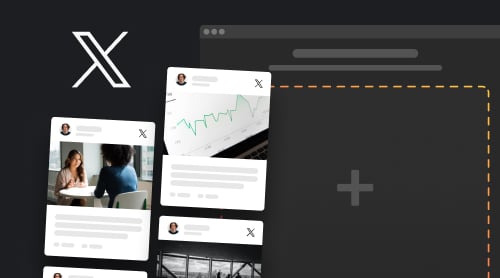Cos’è X Feed?
Un X Feed, precedentemente noto come Twitter Feed, è un widget di Elfsight che ti permette di aggiungere contenuti live di X (ex Twitter) direttamente sulla pagina del tuo sito web. Consente agli utenti di visualizzare e interagire con i tuoi ultimi post, retweet e altre attività social, offrendo un’esperienza sempre aggiornata.
Con il recente cambio di brand, questo social media ha intrapreso una nuova direzione per la distribuzione dei contenuti e l’identità degli elementi, come il nome e il logo. Detto ciò, potresti avere ancora qualche domanda: Ci sono cambiamenti sostanziali tra i plugin X Feed e Twitter Feed? E come si aggiunge efficacemente il widget X Feed alla pagina del tuo sito?
Ecco le risposte. Preparati!
Prova l’editor live qui sotto per generare il widget del feed!
Twitter Feed vs. X Feed: Qual è la differenza?
Non ci sono grandi differenze tra i widget Twitter Feed e X Feed da parte di Elfsight. Si tratta di un modo per reintrodurre la funzionalità dell’app seguendo il massiccio rebranding del social media avvenuto nel 2023.
Se conosci già il funzionamento dei widget Feed, tutto rimane invariato: otterrai ancora:
- Template pronti all’uso per adattarsi a molteplici strutture di design del sito web.
- Connessione semplice al profilo social tramite autorizzazione al tuo account X (Twitter).
- Personalizzazione di layout, titolo, intestazione ed elementi del profilo.
- Personalizzazione dello schema colori.
- Editor CSS personalizzato integrato.
- Localizzazione del plugin X Feed in oltre 20 lingue.
Indipendentemente dal termine che usi—che sia Twitter Feed o X Feed—il prodotto che incorporerai nel tuo sito offre funzionalità avanzate e caratteristiche di valore aggiunto che possono distinguere la tua azienda come leader nel settore.
Ora che abbiamo chiarito questo punto, concentriamoci sul processo di incorporamento del plugin e sui passaggi necessari. Senza ulteriori indugi, ecco i tutorial su come aggiungere X Feed alla pagina del tuo sito.
Come incorporare X Feed (ex Twitter) nel tuo sito: crea il widget in 7 passaggi
Tenendo presenti tutti i punti e conoscendo la differenza, possiamo iniziare a parlare di come incorporare X Feed nella pagina del tuo sito usando il widget gratuito e facile da usare di Elfsight. Non serve alcuna conoscenza di programmazione, quindi non devi preoccuparti delle competenze o affidarti a terze parti per aggiungere il plugin.
Con questo semplice tutorial, potrai aggiungere senza problemi il widget X Feed al tuo sito e catturare l’attenzione del tuo pubblico—proprio quello che serve.
Passo 1: Accedi al widget X Feed
Per prima cosa, accedi al builder utilizzando l’editor live sopra o vai alla dashboard di amministrazione di Elfsight per cercare il widget X Feed (Twitter Feed) nel catalogo app.
Passo 2: Scegli uno dei template del widget
Tra i template predefiniti disponibili per il tuo X Feed, puoi sfogliare la selezione e scegliere quello che meglio si adatta e valorizza lo stile visivo e il branding del tuo sito. Successivamente potrai personalizzarlo con funzionalità ed elementi royalty-free per renderlo unico.
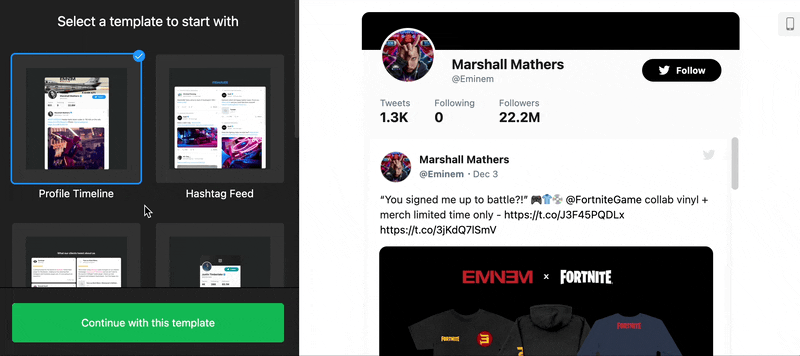
Passo 3: Collega il tuo profilo X come fonte per il Feed
Per popolare il tuo X Feed, devi collegare il tuo profilo al widget autorizzandolo nel tuo account. Questo passaggio garantisce che il widget mostri i tuoi post più recenti.
Autentica semplicemente il tuo account X seguendo le istruzioni a schermo. È completamente sicuro e nessun dato personale verrà utilizzato da Elfsight.
Passo 4: Modifica le impostazioni del layout e aggiungi il titolo del Feed
Personalizza le impostazioni del layout in base alle tue preferenze. Scegli la risoluzione di visualizzazione del widget che meglio si adatta al tuo sito. Inoltre, aggiungi un titolo descrittivo e coinvolgente al widget X Feed e decidi se mostrare o nascondere l’intestazione.
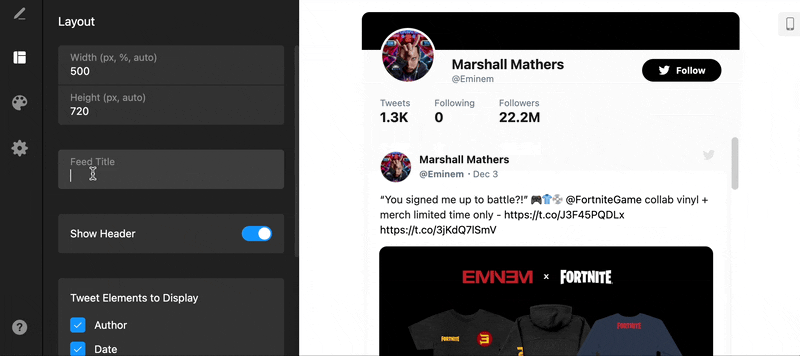
Passo 5: Personalizza l’aspetto del widget X
Ora è il momento di rendere il tuo widget X Feed visivamente accattivante. Elfsight offre opzioni di personalizzazione per gli schemi di colore e gli accenti, permettendoti di abbinare l’aspetto al design del tuo sito. Sperimenta diversi stili per trovare la combinazione perfetta che migliori l’esperienza utente e sia in linea con il tuo brand.
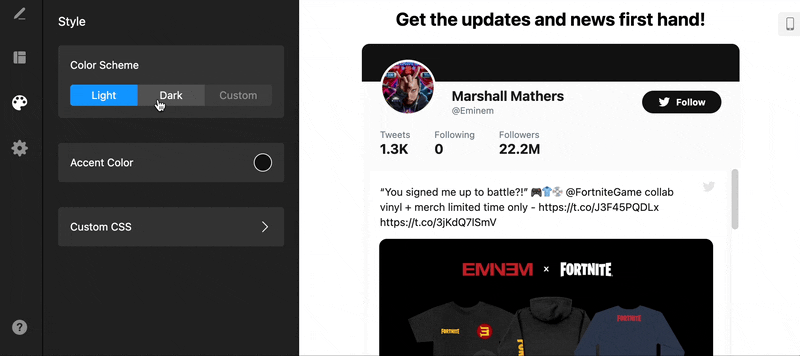
Passo 6: Ottieni il codice embed per la tua pagina web
Quando sei soddisfatto del design e delle impostazioni, genera il codice embed per il widget X Feed. Questo codice servirà per aggiungere il widget alle pagine del tuo sito dove vuoi che il feed appaia.
Passo 7: Aggiungi il widget X Feed al tuo sito
Infine, inserisci il codice embed generato nella posizione desiderata all’interno della struttura HTML del tuo sito. In questo modo il widget X Feed si integrerà perfettamente, permettendoti di mostrare contenuti X in tempo reale e aumentare l’interazione degli utenti.
Seguendo questi 7 semplici passaggi, potrai creare e incorporare facilmente il widget X Feed (ex Twitter) di Elfsight nel tuo sito, arricchendo l’esperienza dei visitatori e coinvolgendo il pubblico con contenuti X in tempo reale!
I 4 migliori esempi di X Feed (Twitter Feed) su una pagina web
Ora che abbiamo esplorato il processo di integrazione, possiamo analizzare quattro esempi efficaci di come X Feed possa essere mostrato in modo creativo sulla pagina del tuo sito.
Come fattore base, l’aspetto visivo è uno dei principi fondamentali, oltre alla facilità di installazione con copia e incolla. Con il giusto approccio stilistico, puoi influenzare la percezione del potenziale cliente sul tuo brand e inserirlo tra i punti di forza del tuo business.
Ecco a te! Questi esempi di X Feed coprono una gamma di usi coinvolgenti e strategici, pensati per aumentare l’interazione e le capacità narrative.
Esempio 1: Timeline del profilo
Mostrando la timeline del tuo profilo sul sito, metti in evidenza la voce e la personalità del tuo brand, offrendo ai visitatori uno sguardo autentico sulla tua attività su X (Twitter). Questo esempio è ideale per blog personali, portfolio professionali o aziende che vogliono rafforzare la propria identità unica. Condividi pensieri, approfondimenti e post rilevanti per creare un legame più forte con il pubblico del tuo sito.
- Uso: Aggiungi una timeline del profilo live al tuo sito, mostrando post e aggiornamenti in tempo reale dal tuo profilo X (Twitter).
- Scopo: Fornire ai visitatori uno snapshot dinamico della tua attività su X (Twitter), inclusi annunci, aggiornamenti e contenuti coinvolgenti.
- Strategia di coinvolgimento: Offri agli utenti la possibilità di restare aggiornati con la tua attività X (Twitter) in tempo reale, favorendo connessioni e interazioni più profonde.
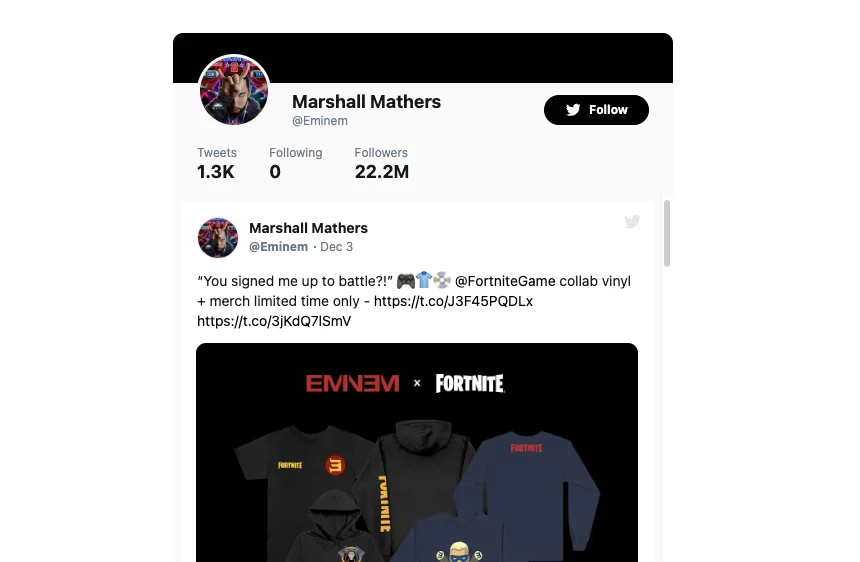
Esempio 2: Feed per hashtag
Sfrutta la potenza degli hashtag e dei temi di tendenza mostrando un feed dedicato agli hashtag sul tuo sito. Questo esempio ti permette di selezionare post specifici basati su hashtag rilevanti per il tuo settore, eventi o promozioni. Incorpora il widget X (Twitter) Feed per mantenere il sito aggiornato con le ultime discussioni, promozioni e trend, generando interesse e favorendo l’interazione.
- Uso: Crea un feed dedicato attorno a un hashtag specifico legato al tuo brand, prodotti o settore.
- Scopo: Diffondere conversazioni rilevanti per il settore, contenuti generati dagli utenti e temi di tendenza, integrando il tuo brand in conversazioni più ampie.
- Strategia di coinvolgimento: Permetti agli utenti del sito di visualizzare l’impatto più ampio del tuo brand mettendo in evidenza conversazioni e contenuti generati dagli utenti relativi a un hashtag specifico.
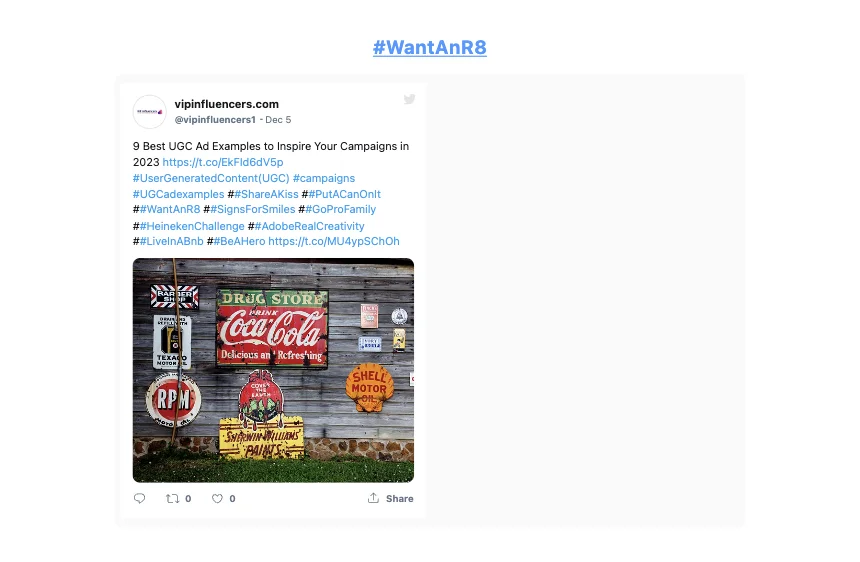
Esempio 3: Testimonianze
Trasforma il tuo sito in una potente vetrina di testimonianze integrando recensioni e feedback dei clienti direttamente da X (Twitter). I contenuti generati dagli utenti hanno un grande valore, quindi questo esempio ti permette di sfruttare facilmente le recensioni positive. Incorpora testimonianze in tempo reale per costruire prova sociale, credibilità e fiducia, aumentando le probabilità di conversione e fedeltà al brand.
- Uso: Aggiungi testimonianze e feedback dei clienti in tempo reale da X (Twitter), amplificando prova sociale e autenticità.
- Scopo: Mettere in risalto testimonianze genuine e interazioni, rafforzando fiducia e affidabilità nell’offerta del tuo brand.
- Strategia di coinvolgimento: Favorire fiducia e credibilità mostrando in modo prominente feedback e interazioni reali dei clienti, arricchendo l’esperienza utente del sito.
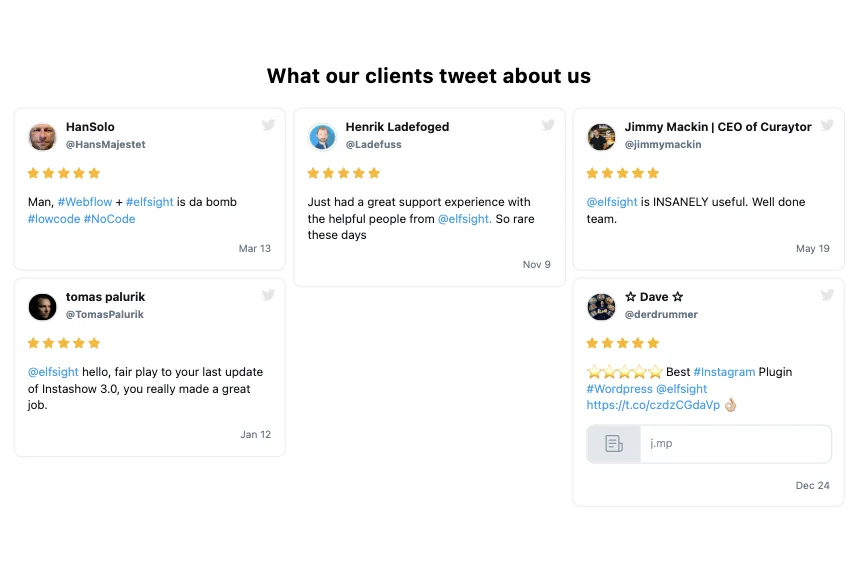
Esempio 4: Widget nella barra laterale
Migliora l’esperienza utente del tuo sito aggiungendo un pratico widget nella barra laterale che mostra il tuo feed X (Twitter). Questo esempio compatto si adatta a qualsiasi design e offre una rapida panoramica dei tuoi ultimi post senza occupare troppo spazio. Perfetto per siti di notizie, blog o piattaforme e-commerce, questo widget mantiene gli utenti informati integrandosi armoniosamente nell’estetica generale del sito.
- Uso: Incorpora un widget compatto e discreto nella barra laterale con aggiornamenti X (Twitter) in tempo reale.
- Scopo: Offrire una funzione sottile ma coinvolgente per permettere ai visitatori di restare aggiornati con i tuoi ultimi contenuti X (Twitter) mentre navigano nel sito.
- Strategia di coinvolgimento: Inserire contenuti dinamici ai margini del sito, ottimizzando l’interazione senza distrarre dal contenuto principale.
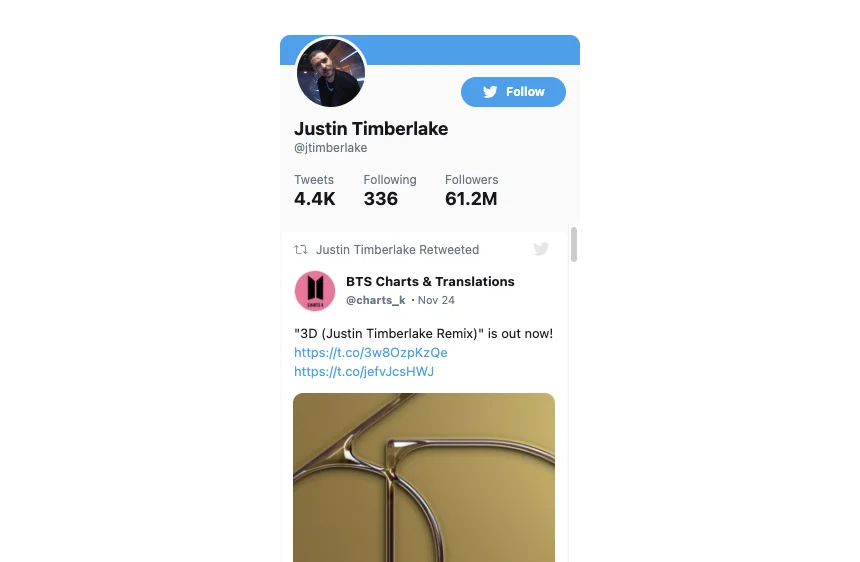
Fattori da considerare quando si configura X Feed (Twitter Feed): la tua checklist
Sei pronto a portare l’engagement del tuo sito al livello successivo aggiungendo un widget Twitter Feed di Elfsight? È un’impresa entusiasmante che richiede di considerare vari fattori per garantire un’integrazione fluida e un’esperienza utente ottimale. Passiamo in rassegna la checklist essenziale dei fattori da considerare e gli errori comuni da evitare durante la configurazione del widget Twitter Feed.
1. Definisci il tuo scopo e il pubblico
Prima di configurare il widget X (Twitter) Feed, definisci lo scopo e gli obiettivi per inserirlo nel tuo sito. Decidi se vuoi mostrare la personalità del tuo brand, promuovere l’engagement, aumentare le conversioni o semplicemente fornire aggiornamenti in tempo reale ai visitatori.
Questo significa determinare l’obiettivo principale del sito (es. vendere prodotti, condividere informazioni, generare contatti), identificare il pubblico target (es. fascia d’età, interessi, località) che trarrà beneficio dai tuoi contenuti o offerte, e le azioni chiave che vuoi che i visitatori compiano interagendo con il widget X Feed.
Chiarendo e comprendendo le tue intenzioni, potrai personalizzare le impostazioni del widget per allinearle ai tuoi obiettivi e offrire la migliore esperienza al tuo pubblico.
Evita questo errore comune: Mettere le tue intenzioni al primo posto senza considerare il pubblico. Sì, conosci il tuo business meglio di chiunque altro e potresti voler seguire il tuo istinto nella creazione di contenuti senza una ricerca approfondita sul target. A volte funziona, altre no.
Ignorare gli interessi e le preferenze del pubblico può causare una discrepanza tra lo scopo del widget e il valore reale che offre ai visitatori, generando confusione e riducendo l’efficacia di X Feed.
2. Metti in risalto la personalità e la voce del brand
Assicurati che i post mostrati nel plugin X Feed riflettano la voce e la personalità del tuo brand. Che si tratti di annunci, approfondimenti di settore o interazioni informali, mantenere una voce coerente aiuta a rafforzare l’identità del brand e a creare un legame con i visitatori. Rifletti autenticamente il tono, i valori e il carattere del tuo brand!
Evita questo errore comune: Incoerenza nel tono e nel messaggio. Pubblicare contenuti X che contrastano con i valori e la missione del tuo brand può confondere il pubblico, danneggiare la percezione e minare la fiducia.
3. Specifica le preferenze di visualizzazione e design
Il widget X Feed offre varie opzioni di visualizzazione per adattarsi al design e al layout del tuo sito. Considera quali elementi vuoi includere, come post, retweet, hashtag o risposte. Decidi quanti post mostrare inizialmente e se includere o meno media come foto o video.
Devi anche scegliere lo schema colori più adatto, i colori di accento e gli elementi interattivi—come intestazione o titolo del feed—che aumenteranno l’engagement.
Evita questo errore comune: Rendere il feed troppo colorato o appariscente senza che sia coerente con il tuo brand. Il widget deve valorizzare il design del sito, non distrarre, per evitare un’esperienza utente disorganica e incoerente. Dedica tempo a personalizzare l’aspetto per mantenere un’identità di brand uniforme.
4. Mostra contenuti generati dagli utenti
Incoraggia contenuti generati dagli utenti—come feedback positivi, testimonianze o foto—e assicurati che siano visibili nel feed X. Questo funge da prova sociale, mostrando al pubblico esperienze positive e interazioni legate al tuo brand o business. Inoltre, crea un senso di comunità e autenticità, rappresentando interazioni genuine.
Evita questo errore comune: Permettere la visualizzazione di contenuti inappropriati o di bassa qualità nel widget X Feed può danneggiare la reputazione del brand e l’esperienza utente.
5. Verifica la responsività e compatibilità del widget
Assicurati che il widget X Feed funzioni correttamente e si visualizzi bene su diversi dispositivi, dimensioni dello schermo e browser web. Controlla funzionalità, layout e esperienza utente su varie piattaforme per garantire prestazioni ottimali e accessibilità per tutti, indipendentemente da risoluzione e dimensioni dello schermo.
Punta a un’esperienza user-friendly per tutti gli utenti che visitano il sito da desktop, laptop, tablet e dispositivi mobili.
Evita questo errore comune: Testare il widget solo su uno o due dispositivi o browser. È fondamentale verificare il funzionamento su una vasta gamma di dispositivi (desktop, mobile, tablet) e browser (Chrome, Firefox, Safari, ecc.) per assicurare prestazioni e funzionalità costanti. Limitarsi a pochi dispositivi può far trascurare problemi di visualizzazione su altri.
6. Monitora e rispondi ai feedback
Tieniti aggiornato sui feedback e le interazioni degli utenti nel tuo feed X. Rispondi prontamente a domande, commenti o suggerimenti per dimostrare attenzione e costruire fiducia con il pubblico del sito e dei social media.
Evita questo errore comune: Ignorare i feedback degli utenti. Non rispondere o non riconoscere i commenti, positivi o negativi, può far sentire gli utenti trascurati o poco importanti, perdendo opportunità di risolvere problemi o mostrare un servizio clienti eccellente.
Considerando questi fattori ed evitando gli errori comuni, sarai pronto a configurare un widget Twitter Feed che si integra perfettamente nel tuo sito, migliora l’engagement e si allinea all’identità visiva del tuo brand. Usa questa checklist e le indicazioni sugli errori per prepararti al meglio e ottenere risultati efficaci!
Come può beneficiare la tua azienda da X Feed (Twitter Feed) sul sito?
Integrare il widget X Feed di Elfsight nel tuo sito può fare la differenza per la tua azienda. Ecco alcuni modi convincenti in cui il tuo business può trarre vantaggio dalla presenza di contenuti X sul sito:
| Aggiornamenti in tempo reale | Aggiungi il widget X Feed al tuo sito per fornire al pubblico informazioni aggiornate su prodotti, servizi o novità del settore. Mostrando post in tempo reale, puoi tenere i visitatori informati su lanci di nuovi prodotti, promozioni o eventi. Questo accesso immediato a informazioni fresche crea credibilità e costruisce fiducia nel pubblico. |
| Aumento dell’engagement | X Feed può stimolare l’interazione degli utenti del sito. I visitatori possono mettere like, retwittare e rispondere ai tuoi post direttamente dal sito, amplificando la portata e il messaggio del tuo brand.
Promuovere la condivisione social può espandere la tua presenza online e creare una community attorno al brand. L’engagement degli utenti fornisce anche feedback preziosi per migliorare prodotti o servizi in base alle preferenze e necessità dei clienti. |
| Mostrare feedback dei clienti | Incorpora testimonianze o feedback positivi da X sul tuo sito per migliorare la reputazione e la credibilità del brand. Questi endorsement autentici e generati dagli utenti fungono da prova sociale e influenzano le decisioni di acquisto dei potenziali clienti.
Il widget X Feed ti permette di selezionare e mostrare testimonianze, dimostrando la soddisfazione e la fedeltà dei clienti esistenti. Questo costruisce fiducia e posiziona il brand come scelta affidabile nel mercato. |
| Costruire una presenza social | Aggiungi il widget X Feed alla pagina del tuo sito per incoraggiare i visitatori a connettersi con la tua azienda sui social media. Questa integrazione crea un ponte fluido tra sito e account X, permettendo agli utenti di seguirti facilmente, vedere i tuoi post e interagire con i contenuti.
Costruire una forte presenza social aiuta ad ampliare la portata online e consente un coinvolgimento continuo dei clienti oltre il sito web. |
| Benefici SEO | Incorporare il feed dinamico X sul sito può influenzare positivamente la SEO. Contenuti freschi e aggiornati attraggono i motori di ricerca e migliorano la visibilità del sito nei risultati.
Inoltre, l’aumento dell’engagement generato dal feed può portare a un maggior traffico e a visite più lunghe, migliorando ulteriormente le metriche SEO. Questa combinazione di contenuti freschi, interazione e visibilità contribuisce a migliorare il posizionamento organico. |
Conclusioni
Integrare il widget X Feed nel tuo sito non è mai stato così semplice con Elfsight. Seguendo il tutorial passo passo, provando diversi template e utilizzando la checklist per ottenere il massimo dal widget, potrai creare e incorporare un feed X visivamente accattivante e coinvolgente che tiene i visitatori informati e intrattenuti.
Per capire meglio perché questo widget X Feed è uno strumento indispensabile per ogni azienda, ottenere maggiori dettagli e tutorial sul processo di incorporamento e confrontarti con chi conosce bene l’argomento, sfrutta le risorse qui sotto:
Inizia a mostrare i tuoi ultimi post oggi stesso e guarda il tuo sito prendere vita con contenuti dinamici e interattivi.
Editor: crea gratuitamente il feed Twitter (X)
Vuoi creare subito il tuo feed personalizzato? Accedi all’editor Twitter Feed per esplorare e provare tutte le funzionalità offerte dal widget.